Özet: MPEG4 videonuzu DVD'ye yazmanız mı gerekiyor? Hangi DVD yazıcıyı seçmeniz gerektiğini bilmiyor musunuz? Bu yazı, MPEG4 videonuzla DVD diski, DVD klasörü ve ISO dosyası oluşturmanıza yardımcı olacak en iyi DVD yazıcıyı sunar.

Taşınabilir akıllı cihazlar video dosyalarını almak için kameraların yerini almıştır. Videoyu MPEG4 formatında kaydediyorlar. Bu MPEG-4 dosyalarını boş bir DVD'ye yazmak onları saklamak için iyi bir yol olmalıdır. MPEG-4'ü DVD'ye dönüştürmek istiyorsanız, Aiseesoft DVD Creator en iyisidir MPEG-4 - DVD dönüştürücü düşünebilirsiniz.
MPEG-4'ü DVD'ye yazmak istediğinizde, birden fazla MPEG4 dosyasını doğrudan programa aktarabilirsiniz. Toplu içe aktarma işlevi, MPEG-4'ü DVD'ye dönüştürmek için kullanılan süreyi kısaltır. MPEG4 dosyalarını programa yükledikten sonra, MPEG-4 dosyasını önizleyebilir veya MPEG4 dosyalarını daha iyi oynatma efekti ile DVD'ye yazmak için MPEG4 dosyalarını daha fazla düzenleyebilirsiniz.
MPEG-4 - DVD dönüştürücü, MPEG4 dosyaları için birden çok efekt sağlar. Programı ayrıca DVD menüsünü, temayı ve şablonu MPEG dosyalarıyla özelleştirmek için de kullanabilirsiniz.
Yazmaya başlamadan önce, Aiseesoft DVD Creator dönüştürücü programını başlatın. Ayrıca boş DVD diskini DVD sürücüsüne yerleştirin.
1. Adım MPEG-4 dosyalarını yükle
MPEG-4'ü DVD Converter'a indirip yükledikten sonra, MPEG-4 dosyalarını yüklemek için "Dosya Ekle" yi tıklayabilirsiniz.

2. Adım MPEG-4 dosyalarını düzenleme
Yüklediğiniz MPEG-4 dosyasını kontrol edin ve Düzenle'yi tıklayın, MPEG-4 dosyasına farklı video efektleri ekleyebilir, MPEG-4 dosyasını istediğiniz gibi kırpabilir ve kırpabilirsiniz. Ayrıca MPEG-4 dosyasına DVD'ye yazmadan önce filigran ekleyebilirsiniz. Bundan sonra, Kaydet'i tıklayın ve pencereyi kapatın.

3. Adım Ses Parçası ve Altyazı Ekle (isteğe bağlı)
Dosyayı kontrol edin ve ardından Ses Parçası veya Altyazı'yı tıklayın. ses parçası ekle, MPEG-4 dosyasına altyazı.
4. Adım MPEG-4'ü DVD'ye yazma
Yaz simgesine tıkladığınızda MPEG-4'ü DVD diskine yazmaya başlayacaksınız. Elinizde boş bir DVD yoksa, ISO dosyası veya DVD Klasörü olarak kaydedebilirsiniz.
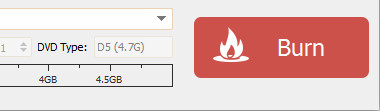
MPEG-4 videoları DVD'ye dönüştürdükten sonra, DVD oynatıcı şimdi aile zamanının videolarını veya başkalarıyla harika bir yolculuk oynatmak için.